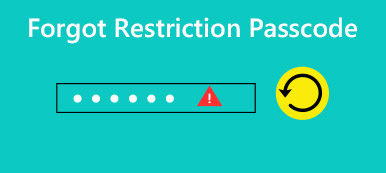Kuinka avata videoita YouTube-sovelluksesta iPhonessa rajoituskoodilla? IPhonen vanhempien hallintaominaisuus rajoittaa lapsiasi käyttämästä tiettyjä iPhonen sovelluksia ja ominaisuuksia. Mikä on paras tapa poistaa rajoituskoodi päästäksesi täydelliseen hallintaan iPhonessa?
Jos unohdit 4-digitaalisen rajoituskoodin, voit palauttaa tehdasasetukset valitsemalla oletusarvoisen iTunesin tai iCloudin Find My iPhone. Kun sinun on poistettava rajoituksen salasana palauttamatta, löydät myös parhaan tavan artikkelista.
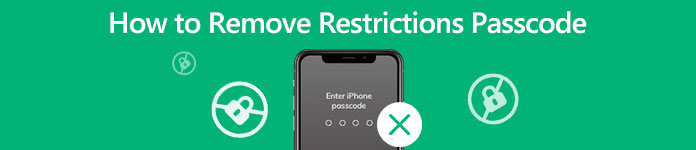
- Osa 1: Kuinka poistaa rajoituskoodi ilman palautusta
- Osa 2: Kuinka poistaa rajoituskoodi iTunes / iCloudilla
- Osa 3: Usein kysytyt kysymykset rajoituksen salasanan poistamisesta
Osa 1: Kuinka poistaa rajoituskoodi ilman palautusta
Voit palauttaa iPhonen iTunes-varmuuskopiosta tai iCloud-varmuuskopiosta, saatat menettää joitain tallentamattomia tiedostoja, Apeaksoft iOS Unlocker on tehokas tapa sammuttaa rajoituskoodi ilman palautusta. Sen avulla voit palauttaa ja poistaa näyttöajan rajoitussalasanan. Mutta sinun on poistettava Find My iPhone -ominaisuus käytöstä tavoitteen saavuttamiseksi.

4,000,000 + Lataukset
Rajaa näytön aika-asetusten rajat iPhonessa.
Säilytä alkuperäiset tiedot iPhonessa, kun poistat rajoituksen.
poista unohdettu Apple ID aktivoidaksesi iPhonen uutena.
Yhteensopiva uusimman iOS 17: n ja aiempien versioiden kanssa.
Vaihe 1Käynnistä ohjelma tietokoneellasi ja valitse sitten Pyyhi pääsykoodi -tilassa. Sitten voit liittää iOS-laitteen tietokoneeseen alkuperäisen USB-kaapelin avulla. Klikkaa Aloita painiketta jatkaaksesi.

Vaihe 2Sen jälkeen voit vahvistaa iPhonen tiedot. Klikkaa Aloita -painiketta jatkaaksesi. Sitten se alkaa ladata laiteohjelmistopaketin rajoituksen salasanan poistamiseksi, mikä voi viedä jonkin aikaa.

Vaihe 3Kun olet ladannut tiedoston, voit napsauttaa avata -painiketta pyyhkiäksesi näytön salasanasi. Sitten sinun on syötettävä 0000 Vahvista lukituksen avaaminen.

Vaihe 4Tämän jälkeen voit siirtyä Asetukset sovellus, valitse rajoitukset Vaihtoehto general vaihtoehto. Sitten voit kirjoittaa toisen 4-numeroisen salasanan Rajoitukset-asetuksiin.
Osa 2: Kuinka poistaa rajoituskoodi iTunes / iCloudilla
1. Kuinka poistaa rajoituskoodi iTunesilla
Voit poistaa rajoituksen salasanan yksinkertaisesti palauttaa iPhone tehdasasetuksista iTunesin kautta. Kun on olemassa iTunes-varmuuskopio, voit myös palauttaa iPhonen aiempaan varmuuskopioon. Liitä iPhone tietokoneeseen USB-kaapelilla seuraavasti.
Vaihe 1Liitä iPhone tietokoneeseen USB-kaapelilla. Sinun on napautettava Luota tähän tietokoneeseen vaihtoehto iPhonessa. Valitse iPhone Finder-ikkunassa tai iTunes.
Vaihe 2Valitse palautuskopio, voit arvioida kunkin varmuuskopion päivämäärän ja valita sopivimman ilman salasanaa. Napsauta sitten Palauttaa -painike poistaa rajoituksen salasanan.
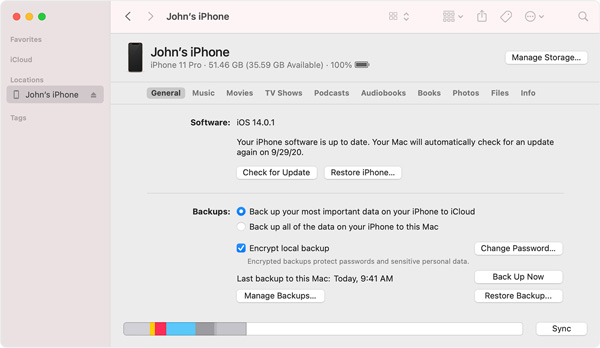
2. Kuinka sammuttaa rajoituskoodi ilman tietokonetta
Jos sinun tarvitsee vain poistaa rajoituksen salasana iPhonesta autossa, voit myös hyödyntää Find My iPhone iCloudin ominaisuus. Se on toinen tapa palauttaa tehdasasetukset sisällön ja asetusten poistamiseksi. Vain lisätietoja prosessista kuten alla.
Vaihe 1Siirry osoitteeseen icloud.com/find toisella laitteella, voit kirjautua sisään Apple ID: llä iPhonen salasanalla. Varmista, että iPhone on yhteydessä Internetiin.
Vaihe 2Paikantaa Find My iPhone ja napauta Kaikki laitteet selainikkunan yläosassa. Poista iPhone poistamalla rajoituskoodi valitsemalla iPhone napauttamalla Poista iPhone painiketta.
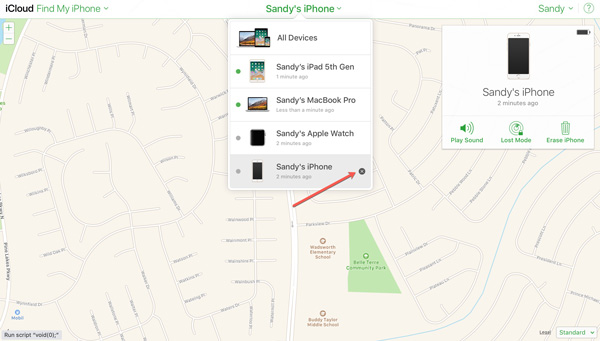
Usein kysytyt kysymykset Poista rajoituksen salasana
1. Kuinka vanhempien valvonta poistetaan käytöstä iPhonessa rajoituksin?
Kun käytät iOS 12: ta tai uudempaa versiota, voit siirtyä Asetukset sovellus ja valitse Näytön aika vaihtoehto. Napauta sitten Sisältöä ja yksityisyyttä koskevat rajoitukset Vaihtoehto Näytön aika valikossa. Anna pääsykoodi sammuttaaksesi ja poistaaksesi rajoitusten pääsykoodin käytöstä.
2. Mitkä ovat vaihtoehdot rajoituksen salasanan asettamiseksi?
Jos lapset voivat poistaa rajoituskoodin oletusmenetelmällä, voit silti nollaa rajoituksen salasana tai etsi muita sovelluksia rajoituskoodien asettamiseksi, kuten Circle with Disney, Bark, Boomerang, Mobicip ja muut. Voit aina valita sopivan tarpeidesi mukaan.
3. Kuinka hukata kadonneen rajoituksen salasana?
Siirry Kirjasto-vaihtoehtoon. Valitse App Store -vaihtoehto MacBookin sovellustuesta ja etsi tiedosto adopt.plist-tiedostona. Valitse .plist-tiedosto, pidä Ctrl-näppäintä painettuna ja valitse avaa teksti muokkaamalla. Tarkastele ja etsi tällainen koodirivi: XXXX rajoituskoodina.
Yhteenveto
Jos sinun on poistettava rajoituksen salasana iPhonesta, löydät tehokkaita tapoja artikkelista. Kun poistat salasanan käytöstä iTunesissa tai iCloudissa, alkuperäiset tiedot saattavat kadota. Apaksoft iOS Unlocker on tehokas tapa sammuttaa rajoituskoodi ilman palautusta.



 iPhone Data Recovery
iPhone Data Recovery iOS-järjestelmän palauttaminen
iOS-järjestelmän palauttaminen iOS-tietojen varmuuskopiointi ja palautus
iOS-tietojen varmuuskopiointi ja palautus iOS-näytön tallennin
iOS-näytön tallennin MobieTrans
MobieTrans iPhone Transfer
iPhone Transfer iPhone Eraser
iPhone Eraser WhatsApp-siirto
WhatsApp-siirto iOS-lukituksen poistaja
iOS-lukituksen poistaja Ilmainen HEIC-muunnin
Ilmainen HEIC-muunnin iPhonen sijainnin vaihtaja
iPhonen sijainnin vaihtaja Android Data Recovery
Android Data Recovery Rikkoutunut Android Data Extraction
Rikkoutunut Android Data Extraction Android Data Backup & Restore
Android Data Backup & Restore Puhelimen siirto
Puhelimen siirto Data Recovery
Data Recovery Blu-ray-soitin
Blu-ray-soitin Mac Cleaner
Mac Cleaner DVD Creator
DVD Creator PDF Converter Ultimate
PDF Converter Ultimate Windowsin salasanan palautus
Windowsin salasanan palautus Puhelimen peili
Puhelimen peili Video Converter Ultimate
Video Converter Ultimate video Editor
video Editor Screen Recorder
Screen Recorder PPT to Video Converter
PPT to Video Converter Diaesityksen tekijä
Diaesityksen tekijä Vapaa Video Converter
Vapaa Video Converter Vapaa näytön tallennin
Vapaa näytön tallennin Ilmainen HEIC-muunnin
Ilmainen HEIC-muunnin Ilmainen videokompressori
Ilmainen videokompressori Ilmainen PDF-kompressori
Ilmainen PDF-kompressori Ilmainen äänimuunnin
Ilmainen äänimuunnin Ilmainen äänitys
Ilmainen äänitys Vapaa Video Joiner
Vapaa Video Joiner Ilmainen kuvan kompressori
Ilmainen kuvan kompressori Ilmainen taustapyyhekumi
Ilmainen taustapyyhekumi Ilmainen kuvan parannin
Ilmainen kuvan parannin Ilmainen vesileiman poistaja
Ilmainen vesileiman poistaja iPhone-näytön lukitus
iPhone-näytön lukitus Pulmapeli Cube
Pulmapeli Cube